
Не секрет, что у броузера Firefox есть одна важная и нужная характеристика. Он может быть надстраиваемым. Все надстройки, выпускаемые разработчиками приложений для Firefox, являются "приятными" дополнениями для большего удобства при сёрфинге в сети. Кто-то пользуется одними, кто-то другими, "на вкус и цвет, ведь, товарищей нет!" (исправлено)
Не будем говорить об использовании броузера FireFox и его преимуществах перед другими, так как цель статьи не предусматривает сравнительный анализ показателей браузеров различных производителей.
Надеюсь в этой подборке плагинов для Firefox каждый найдёт для себя что-нибудь интересное и полезное.
Естественно эта коллекция не претендует на максимальную полноту плагинов, она собиралась на основании статей с сайта mashable.com и была переведена мною лично.
Осмелюсь заметить, комментарии к переводу рассматривать не буду, так как целью являлось показать множество разнообразных плагинов нужных любому: разработчику, блоггеру, домохозяйке.
На русском языке такие коллекции не встречал, поэтому при перепечатке прошу делать ссылку на первоисточник.
Список состоит из:
1. ДЛЯ ПУБЛИКАЦИЙ В БЛОГ
2. ФОТО И МЕДИА
3. ИНСТРУМЕНТЫ ДЛЯ БЛОГГИНГА
4. ДИЗАЙН НАСТРОЙКА И РАЗВИТИЕ БЛОГА
5. БЕЗОПАСНОСТЬ
6. КОНФИДЕНЦИАЛЬНОСТЬ
7. РАБОТА С ЗАКЛАДКАМИ
8. ПОИСК
Учитывая, что добавление 130 ссылок занимает значительное время, а поделиться "таким богатством" хочется сейчас, поэтому здесь будет перечисление плагинов, которые по ссылке konkoff можно найти и скачать.
ДЛЯ ПУБЛИКАЦИЙ В БЛОГ
Blogger Bar - поиск в Blogger, поиск по профилям блоггера включая функцию "Blog This", получение ссылок и информация о текущей странице.
Clipmarks - захват любой части сайта для, которую можно послать по электронной почте или разместить в блоге.
Deepest Sender - даёт возможность публиковать в блоги различных платформ из одного окна.
JustBlogIt - публикация в блог одним кликом правой кнопки мыши.
LiveJournal Addons - Оповещает вас об обновлениях и комментариях в блогах друзей.
LiveJournal Hook - Дает быстрый доступ ко многим коммандам и тегам LiveJournal.
MySpace Blog Editor - перетаскиваем и помещаем отрывки веб-сайтов в блог.
Scribefire - редактор блогов интегрированный в браузер, и позволяющий тоже перетаскивать элементы веб-страниц в блог.
Twitterbar - посты в Twitter прямо из адресной строки.
WordPress.com - добавляет в боковую панель опцию быстрого доступа к вашей учётной записи в WordPress.com.
ФОТО И МЕДИА
Fireflix - боковое панель для загрузки, просмотра, и управления фотографиями на Flickr.
Firefox Companion for Kodak EasyShare Gallery - загрузка фотографий в Kodak EasyShare Gallery.
Firefox Universal Uploader - Универсальная программа для загрузки на сайты: Flickr, Picasa, YouTube и Facebook.
FireFTP - комплексная система для FTP.
Flickr Sidebar - Просмотр ваших фотографий в левой панели браузера.
Fotofox - для Flickr.
ImageBot - заагрузка на ImageShack и Photobucket.
OakFlickr4PFF - загрузка на Flickr.
ИНСТРУМЕНТЫ ДЛЯ БЛОГГИНГА
Adsense Notifier - Показывает текущий доход от Google Adsense в строке статуса.
Copy as HTML Link - копирует адрес ссылки в виде готового линка.
Create short URLs - копирует короткий URL.
Dict - словарь в pop-up.
DictionarySearch - Аналогичен Dict, но в итоге появляется в новой вкладке.
FastDict - позволяет быстро получить доступ ко многим словарям.
ДИЗАЙН НАСТРОЙКА И РАЗВИТИЕ БЛОГА
ColorZilla - позволяет получить цвет любого пикселя в браузере.
DT Whois - он и в Африке хуиз, добавляет кнопку для получения информации о владельце сайта и хостинге.
Firebug - ищет баги в коде сайтов.
Greasemonkey - позволяет использовать небольшой javascript для кастомизации.
HTML Validator - проверка кода HTML.
IE TAB - Позволяет просматривать веб-страницы в Internet Explorer не покидая Firefox.
iWEBTOOL Webmaster’s Toolbar - быстрый доступ к услугам и инструментам из iWEBTOOL.
JavaScript Debugger - отладка сценариев Java в браузере.
KGen - ключевые слова для сайта.
LinkChecker - Проверяет действительность всех ссылок на данной странице.
Load Time Analyzer - сколько времени требуется для загрузки страницы.
MeasureIt - рисует сетку по которой можно определить ширину и высоту элемента страницы.
MetaTags - проверка всей meta-информации.
RankQuest SEO Toolbar - Быстрый доступ к более чем 30 SEO инструментам.
SearchStatus - анализатор плотности ключевых слов и проверки обратных ссылок.
SEOHAND - временная диагамма сайта по бэклинкам, PR и многое другое.
SEOQuake - позволяет узнать и оценить поисковое ранжирование сайта-блога.
Web developer - инструменты для дизайнеров.
БЕЗОПАСНОСТЬ
AI Roboform Toolbar for Firefox - Тулбар для управления и защиты паролей.
Dr.Web anti-virus link checker - Проверяет файлы на вирусы перед загрузкой и странички перед посещением.
FirePhish Anti-Phishing Extension - Тулбар с антифишингом, который работает с базой Open Phishing Database.
Controle de Scripts - более продвинутая JavaScript панель.
eBayCaptcha Populator - Автоматом заполняет капчу eBay.
FormFox - даёт информацию о месте назначения данных в заполняемой форме, как только курсор наводится на форму заполнения чего либо.
iTrustPage - Антифишинговое средство, которое позволяет не заполнять подозрительную форму, предлагая альтернативу.
KeyScrambler Personal - шифрование против keyloggers.
Link Alert - информирует курсором что означает ссылка ( новое окно, JavaScript, документ Word и многое другое )
Magic Password Generator - Генерация поаролей по одному паролю - мастеру для разных сайтов применимо и к электронной почте.
Master Password Timeout - Установка таймера для паролей, если время истекло, то пароли блокируются.
NoScript - Защита от Script от доверенных сайтов. Победитель “2006 PC World Class Award”.
Password Exporter - Позволяет делать импорт/экспорт паролей между различными версиями FireFox.
Password Hasher - Автоматическая генерация надёжных паролей, смена паролей на сайтах и очень много чего ещё.
PasswordMaker - Кодировщик и хранитель паролей.
Personal Anti-Phishing Sidebar - Комплексная защита от фишинга и спуфинга.
PhishTank SiteChecker - серьёзный инструмент против фишинга.
PopupMaster - Блокировщик попапов.
QArchive.org web files checker - нажатием правой кнопочки получаем мощное средство сканирующее на наличие malware, троянов и вирусов перед загрузкой.
QuickJava - на выходе получаем две кнопки блокировать и разблокировать Java.
Remove Cookie(s) For Site - удаление cookies только что посещённого сайта.
Secure Login - Хранение паролей и ввод их в различные формы.
SecurePassword Generator - Генератор паролей.
SignupShield Passwords - В один клик и менеджер паролей и фильтр форм и детектор спама и антифишинговый тулбар.
SplitLink - заменяет спецсимволы в URL на текст ( видна ссылка без спецсимволов ).
TrustWatch Search by GeoTrust - обработка результатов поиска в Yahoo, Google и MSN.
VeriSign EV Green Bar Extension - Проверяет на наличие сертификатов и зелёным цветом подсвечивает строку адреса.
КОНФИДЕНЦИАЛЬНОСТЬ
Add N Edit Cookies - Позволяет добавлять и редактировать cookie.
Anonymization Toolbar - Тулбар, позволяющий сёрфить анонимно, также очищает историю посещений и кэш одним кликом.
BrowseAtWork - Позволяет анонимно просматривать только заданные страницы, может помочь обходить фильтры поставленные в школе или на работе.
CookieCuller - Защищает ваши cookies.
CookieSafe - Менеджер cookies для заданных вами сайтов.
CookieSwap - Позволяет делать наборы cookiesб которые можно при помощи этого плагина взаимозаменять.
Distrust - Включите этот плагин перед сёрфингом и выключите после, все cookies и вся история будут удалены за этот интервал времени.
Extended Cookie Manager - Быстрый доступ к контролю за cookies и управление доступом.
FoxTor - Позволяет быть "замаскированным" пока вы сёрфите веб.
FoxyProxy - Полностью заменяющий proxy самого FireFox плагин, более продвинутый.
Gish It! - Create a GishPuppy disposable email address via right-click or Tools menu.
MailNull Now! - Снимает с экрана e-mail адреса в буфер обмена.
my-spambox - Создаёт список e-mail адресов сайтов, которые вы сёрфили за последние 12 часов.
Page Title Eraser - Убирает заголовок и иконку сайта (favicon), чтобы никто не мог распознать где вы сёрфили, если будет смотреть журнал.
ProxySel - Выбор proxy из низпадающего proxy-листа, proxy - обновляются.
RenameTabs - Замена названий табов.
SafeHistory - Отображение сайтов из вашей истории сёрфинга.
ShowIP - Даёт возможность увидеть IP текущей страницы, название host и whois.
Spamavert.com - Щелкните правой кнопкой мыши на поле ввода веб-формы и выберите SpamAvert он включит одноразовые адреса электронной почты в форму из их сайта.
Stealther - Временно отключает cookies, историю сёрфинга и многое другое пока плагин активен.
SwitchProxy Tool - Позволяет легко переключаться между proxy.
TabRenamizer - Может помочь в случайном подборе названий для табов, чтобы никто не смог догадаться, что у вас в браузере.
Temporary Inbox - Создаёт e-mail адрес в temporaryinbox.com без покидания сайта на котором вы находитесь, помогает поддерживать ваш основной аккаунт в чистоте.
Torbutton - тоже безопасный сёрфинг одним кликом.
TrashMail.net - Быстро создаёт одноразовые e-mail адреса.
Unhide Passwords - открывает пароли вида ******.
View Cookies - Показывает все cookies страницы.
РАБОТА С ЗАКЛАДКАМИ
2Pane Bookmark - распределяет закладки по 2-м панелям (папки и сами закладки).
Annotea Ubimarks - добавляет в Annotea (социальные закладки). Может обновляться локально а затем публиковаться.
Bookmark Duplicate Detector - детектор дубликатов закладок (уже существующих и вновь добавляемых).
Bookmark Sync and Sort - Синхронизация с файлом формата XML, позволяющим переносить или восстанавливать информацию о закладках где угодно.
Bookmark Tags - сохранение информации о закладках по тегам.
Boox - просмотр закладок в режиме web-страницы, поиск и многое другое.
del.icio.us Bookmarks - работа с организацией закладок на одноимённом сайте социальных закладок (организация, расшаривание и многое другое).
Enhanced Bookmark Search - очень простой но мощный помощник в поиске закладок добавляемый в тулбар.
Firefox Google Bookmarks - доступ к закладкам в Google, добавление уже существующих в Google.
Flat Bookmark Editing - редактирование закладок в органайзере закладок.
Foxmarks Bookmark Synchronizer - плагин позволяющий синхронизировать закладки на нескольких компьютерах.
gBrain - включение данного плагина позволяет сохранять всю историюпосещений в Google-закладки, чтобы потом можно былоими пользоваться с любого компьютера.
GMarks - работа с Google-закладками, поддержка группового редактирования закладок.
OnlineBookmarkManager Synchronizer - Одновременная синхронизация ваших закладок с Online Bookmark Manager и компьютерами, которыми вы пользуетесь.
Smart Bookmarks Bar - превращает указатель мышки наведённой над закладкой в иконку сайта и сопровождает текстовоым описанием.
Yoono - мощная и прикольная система работы с закладками. (Смотреть видео на YouTube)
ПОИСК
Add to Search Bar - добавление любого поисковика в панель инструментов Firefox.
BetterSearch - добавление иконок поисковиков Google, MSN Search, Yahoo Search, A9, Answers.com, AllTheWeb, Dogpile.com, del.icio.us и Simpy.com на панель.
ConQuery - поиск по контексту.
Context Search - позволяет выбрать конкретную поисковую систему для поиска.
Cooliris Previews - предварительный просмотр результатов поиска в Yahoo без клика.
CustomizeGoogle - Поиск в Google с удалением объявлений (реклам).
Googlepedia - зависимый поиск в Google и Википедии.
GoogleHotKeys - применение "горячих клавиш" в поиске от Google.
GooglePreview - результатами поиска являются превью страниц.
Organize Search Engines - организатор поиска различных поисковых систем.
Search Images on Google With a Single Click - выделяя слово, нажимая при этом правую кнопку мышки, получаем картинки поика от Google по этому слову.
SearchLoad Options - великолепный организатор поиска и хранитель результатов с возможностью очистки результатов по истечению времени и многое другое.
searchOnTab - позволяет выбирать где отображать результаты помска.
SmartSearch - выделяя слово ищем в закладках.
TrackMeNot - скрывает вашу историю запросовк поисковым системам.
Trexy TrailBar - делает записи о поиске, тем самым предупреждает о дублировании поиска , экономя время.
[HIDE-REPLY]http://depositfiles.com/.../zabfampdc
http://free-share.ru/.../plugins_for_firefox.rar [/HIDE-REPLY]
Какое-то время привыкала к новой системе вот и все. Честно говоря, и нет большого желания лазить и разбираться что к чему. Работает - и ладно...





 Ответить с цитированием
Ответить с цитированием


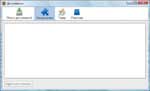




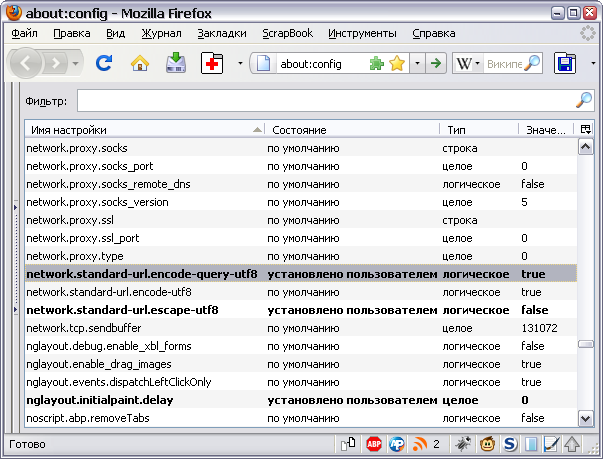


Социальные закладки